Как бизнесу создать и продвигать свой канал в «Ютубе»
В первой части статьи мы рассказали, как определить, нужен ли вашему бизнесу «Ютуб»-канал*. Если вы решили, что канал вам нужен, читайте эту статью. Здесь вас ждут инструкции, как создать свой канал и продвигать его платно и бесплатно. Вы узнаете, какие лайфхаки помогут сделать видео популярнее, где брать идеи для роликов по вашей теме и как отслеживать аналитику по каналу.
Как создать свой канал
1. Создайте новый аккаунт в Google*
Лучше создавать канал не через ваш личный гугл-аккаунт, а через новый. Так в будущем вам будет легче давать доступ другим и делегировать какие-то дела по каналу. Все уведомления, связанные с каналом, будут приходить не на вашу личную почту, а на почту, созданную специально для канала.
Страница создания нового аккаунта в Google*
2. Зайдите в «Ютуб»* и нажмите «Создать канал»
Важно проследить, чтобы вы создавали канал с нового аккаунта, а не с личного. Если вы зашли в «Ютуб»* с личного аккаунта, то нажмите «Сменить аккаунт», перейдите на новый аккаунт, а затем уже создавайте канал.
Страница, на которой можно создать канал в «Ютубе»*
3. Загрузите основные сведения о канале
В поле «Имя» введите название вашего бренда. В качестве аватарки загрузите логотип вашего бренда.
Сюда нужно ввести название и добавить лого канала
4. Зайдите в «Творческую студию YouTube»*
Теперь «Творческая студия YouTube»* — ваш рабочий кабинет для ведения канала. Именно из этого кабинета вы будете выкладывать видео и анализировать его результаты.
Как зайти в «Творческую студию YouTube», чтобы начать работать с каналом
5. Оформите канал по подсказкам «Ютуба»*
«Творческая студия» сама подскажет, какие параметры канала вам нужно настроить. Введите все необходимые данные во вкладках «Главная страница», «Брендинг» и «Основные сведения». Это покажет пользователям, кто вы и чем можете быть полезны.
Эти три страницы — «Главная страница», «Брендинг» и «Основные сведения» — лучше заполнить сразу, как только вы создадите свой канал
6.
 Загрузите первые видеоролики
Загрузите первые видеороликиНажмите на вкладку «Контент» или кнопку «Создать видео» и загрузите свои видео.
Как оформлять видео
Следующие способы помогут сделать ваши видео привлекательнее для пользователей.
Короткие и точные заголовки
Максимальная длина заголовка видео в «Ютубе»* — 100 символов, включая пробелы и эмоджи. На некоторых страницах заголовки могут отображаться не полностью. Например, на странице с подписками видны только первые 35–50 символов.
Совет: в начале заголовка лучше писать самые яркие слова по теме видео. Также в заголовки можно добавлять ключевые слова и хештеги (как их подбирать, см. в разделе «Бесплатные методы продвижения»).
На странице с подписками заголовки к видео обрезаются, поэтому самое главное нужно написать в начале заголовка
Таймкоды
Пользователи любят таймкоды, особенно если у вас длинные ролики. Это удобно: можно сразу оценить, что внутри видео, и понять, стоит ли тратить время на просмотр. Так вы проявите уважение к зрителям и дополнительно мотивируете их подписаться.
Так вы проявите уважение к зрителям и дополнительно мотивируете их подписаться.
Пример таймкодов под видео на нашем «Ютуб»-канале* «RU-CENTER: домены, SSL, почта, хостинг и серверы»
Закрепленные комментарии
В закрепленных комментариях можно дать ссылку на ваш сайт, добавить призыв подписаться или задать вопрос, который мотивирует пользователей оставлять комментарии. Это довольно прямой и очевидный призыв к действию, но тем не менее он работает. Люди могут просто забыть нажать на «Нравится» или «Подписаться», а вы им напомните.
Закрепленный комментарий под видео на канале «КиноПоиск»
Как продвигать видео в «Ютубе»*
Продвижение в «Ютубе»* похоже на продвижение в соцсетях: есть бесплатные методы и платные (таргетированная реклама и реклама у блогеров). Рассмотрим несколько методов подробнее.
Бесплатные методы
Следующие способы помогут продвинуть ваш канал без финансовых вложений. Хорошо использовать всё в комплексе: тогда вероятность, что видео «выстрелят», повысится.
Хештеги
В описании видео ставьте популярные и узкие хештеги по вашей теме (например, #торты — популярный хештег, а #коржидлямедовика — узкий). Подобрать хештеги можно, например, через Яндекс Вордстат. Он показывает слова и фразы, по которым пользователи чаще всего ищут что-то в интернете.
Нужно зайти в Вордстат и ввести в строку общее слово по вашей теме. Например, если вы ведете канал кондитерской и хотите продвинуть видео с рецептом торта, можно посмотреть результаты по слову «торты».
Подбор хештегов через Вордстат
Верхние результаты, которые подходят под ваше видео, — и есть нужные вам хештеги. Их нужно внести в заголовок или в любом месте в описании видео. Писать хештеги нужно с # в начале, в одно слово и без запятых: #рецептторта #тортназаказ #кондитерскаяМосква.
Вставляем в описание видео хештеги, которые мы подобрали через Вордстат
«Ютуб»* будет показывать над названием видео первые три хештега из описания. Остальные хештеги будут отображаться в описании к видео.
Хештеги под видео
Допустим, пользователь смотрит видео с хештегом #рецептторта. Он хочет увидеть больше рецептов, поэтому нажимает на #рецептторта и переходит на страницу, где собраны все видео с таким хештегом. В этом списке может быть и ваше видео.
Вот что увидит пользователь, нажав на хештег #рецептторта под популярным видео
Ключевые слова
Ключевые слова, или теги (не путать с хештегами), влияют на показ ваших видео целевым пользователям. Также теги повышают вероятность того, что ваше видео среди первых отобразится в поисковой выдаче в самом «Ютубе*», а также Яндексе и Гугле*.
Ключевые слова можно подобрать через Вордстат (как это сделать, смотрите в блоке «Хештеги» выше). Их можно добавлять к каналу и отдельным видео.
Чтобы добавить ключевые слова для канала, зайдите в «Творческую студию» и нажмите значок настроек, затем нажмите «Канал» и «Основная информация», как на скриншоте ниже. Введите ключевые слова в соответствующее поле через запятую.
Как добавить ключевые слова в описание
Чтобы добавить теги к отдельному видео, нужно во время загрузки ролика в окне «Информация» нажать на «Развернуть», затем в появившемся поле «Теги» вписать теги через запятую.
Важно. Используйте брендированные теги к каждому ролику. Тогда ваши видео могут чаще рекомендоваться друг другу как похожие. В качестве брендированного тега можно использовать название вашего канала или бренда, например, «кондитерская Онегин».
Как добавить теги к видео
Вирусный контент (отслеживать тренды)
Во вкладке «В тренде» можно посмотреть видео, популярные среди всех пользователей «Ютуба»*. Например, на момент написания статьи в топ-25 популярных было 2 видео о pop-it. Если вы можете связать эту тематику с вашим бизнесом, можно снять видео с pop-it.
Вкладка «В тренде»
Отслеживать тренды по вашей теме удобно через поиск с фильтрами. Например, если вы продвигаете аккаунт кондитерской, можно зайти на главную страницу «Ютуба»*, ввести в поиск слово «чизкейк» и посмотреть самые популярные видео за последнюю неделю или месяц. Как правильно настроить фильтр, мы показали на скриншотах ниже.
Как правильно настроить фильтр, мы показали на скриншотах ниже.
Если упорядочить результаты «По рейтингу», вы увидите ролики, которые получили положительный отклик у большинства пользователей (например, они поставили «Нравится», досмотрели до конца, подписались, отправили ссылку друзьям).
Затем можно снять видео, похожее на самые популярные и рейтинговые ролики по вашей теме. Когда пользователь будет смотреть видео, которые уже в топе, ему автоматически будет рекомендоваться и ваше видео тоже.
Как настроить фильтры для поиска самых популярных видео по вашей теме
Плейлисты
Когда у вас будет много видео, их можно объединить в тематические плейлисты, чтобы в роликах было удобно ориентироваться. Это повышает лояльность пользователей и стимулирует их смотреть больше ваших видео без перерыва.
Пример плейлистов на нашем «Ютуб»-канале «RU-CENTER: домены, SSL, почта, хостинг и серверы»
Платные методы
Реклама в «Ютубе»* существует уже давно, поэтому вам не нужно изобретать велосипед, настраивая рекламные кампании или общаясь с блогерами напрямую. Все схемы отработаны тысячи раз, и реализовать их легко, главное, чтобы на это был бюджет.
Все схемы отработаны тысячи раз, и реализовать их легко, главное, чтобы на это был бюджет.
Таргетированная реклама через YouTube Ads*
Рекламу можно настроить через сервис YouTube Ads*, встроенный в Google Ads*. Ваши объявления будут показываться по принципу аукциона: чем выше ставки, тем чаще вас будут показывать.
Важно: на первое время можно установить оплату не за показы, а за клики, чтобы рациональнее расходовать бюджет.
Ниже расскажем о видах рекламы в YouTube Ads*, всего их 6. Подробнее об этих форматах можно прочитать в справке от Гугла.
Объявления In-Stream с возможностью пропуска появляются в начале видео. Это один из самых популярных методов рекламы в «Ютубе»*. Вместе с видео на экране может появиться небольшой баннер, а справа от видео — баннеры с кнопкой. Такую рекламу можно пропустить через 5 секунд.
Пример рекламы с возможностью пропуска
Объявления In-Stream без возможности пропуска — реклама, которую нельзя пропустить. Длится от 6 до 15 секунд. Может появиться в начале, середине или конце видео. К этой группе можно отнести и объявления-заставки (еще их называют бамперами) — это рекламные ролики перед видео. Длятся до 6 секунд.
Длится от 6 до 15 секунд. Может появиться в начале, середине или конце видео. К этой группе можно отнести и объявления-заставки (еще их называют бамперами) — это рекламные ролики перед видео. Длятся до 6 секунд.
Пример объявления In-Stream без возможности пропуска
In-video overlay YouTube Ads* — оверлеи. Полупрозрачные баннеры, появляются поверх видео на несколько секунд.
Пример оверлея
Объявления Video Discovery появляются в поиске или в рекомендациях рядом с похожими видео.
Пример объявления Video Discovery
Реклама у блогеров
Обычно бизнес приходит к блогерам за рекламой товаров или услуг. Рекламировать свой канал может только тот бизнес, у которого есть интересные и полезные видео. Например, магазин косметики «Золотое Яблоко» может рекламировать у блогеров не только товары, но и видео на канале. Компания выкладывает ролики с участием топовых блогеров и серьезно подходит к качеству контента.
«Ютуб»-канал магазина «Золотое яблоко»
Где искать блогеров:
- Через поиск в «Ютубе»* по ключевым словам, которые подходят вашему бизнесу.

- Через биржи блогеров (Epicstars, Livedune, GetBlogger).
Можно договориться о разных видах рекламы:
- интеграция (занимает от одной до десяти минут, по договоренности) — когда блогер органично вставляет упоминание вашего канала;
- рекламная вставка (короткая вставка на пару минут или меньше) — выбивается из контекста видео, блогер четко дает зрителю понять, что это реклама;
- обзор (занимает весь ролик) — этот вид рекламы больше подходит для продвижения товаров и услуг: отзыв на обучающий продукт, тест-драйв техники и косметики; вы можете заказать его и дополнительно попросить оставить ссылку на ваш канал.
Интеграция и рекламная вставка обойдутся чуть дешевле обзора. Обзор — эксклюзивный ролик, снятый специально для вас, а такие вещи всегда стоят дороже.
В отношении рекламных вставок блогеры используют понятия преролл, мидролл и постролл, чтобы определить, в какое время ваша реклама появится в ролике:
- преролл — в начале видео;
- мидролл — в середине;
- постролл — в конце.

О длительности рекламной вставки можно договориться индивидуально с блогером. Когда видео со встроенной рекламой будет готово, блогер пришлет его вам на согласование, и вы сможете предложить правки перед публикацией.
2-минутная реклама школы SkillFactory в середине ролика о Японии на канале «The Люди»
Блогер может не только упомянуть вас в видео, но и разместить ссылку на ваш канал в описании к видео и/или во всплывающем окне во время воспроизведения видео.
Реклама «Ютуб»-канала Skyeng в описании видео у блогера Марианны Давтян
YouTube Аналитика*
До начала 2021 года у «Ютуба» не было собственной подробной аналитики, нужно было пользоваться Google Аналитикой*. Теперь у «Ютуба»* появилась собственная аналитика с массой возможностей.
Можно отслеживать аналитику по 4 параметрам:
- обзор — общие сведения о динамике просмотров и подписчиков;
- просмотры — сколько уникальных пользователей смотрели каждое видео;
- взаимодействие — как реагировали, сколько в среднем времени смотрели, сколько раз кликали по ссылкам, которые вы оставили;
- аудитория — кто смотрит ваши видео: их местоположение, возраст, пол, интересы, время дня, когда они смотрят ваши видео.

Так выглядит аналитика по каналу
Чтобы лучше контролировать ситуацию, рекомендуем пользоваться расширенным режимом аналитики, который по возможностям напоминает Google Аналитику*. Например, там можно посмотреть источники, из которых пользователи переходят на ваш канал.
Так выглядит расширенный режим YouTube Аналитики*
Чек-лист: как продвигаться в «Ютубе»*
- Создайте канал, оформите его по подсказкам «Творческой студии YouTube».*
- Загрузите первые видео.
- Используйте наши советы в оформлении канала и видео: добавляйте таймкоды, хештеги, ключевые слова.
- Отслеживайте тренды и снимайте видео на актуальные темы, чтобы попасть в блок с рекомендациями рядом с популярными видео.
- Запускайте таргетированную рекламу через YouTube Ads* и заказывайте рекламу у блогеров по вашей теме.
На YouTube-канале RU-CENTER мы говорим обо всем, что важно для бизнеса в интернете: домены, хостинг, надежность и безопасность, полезные сервисы, а также встречаемся с яркими представителями отечественных компаний, доверивших RU‑CENTER свои ключевые онлайн-активы — домены и сайты.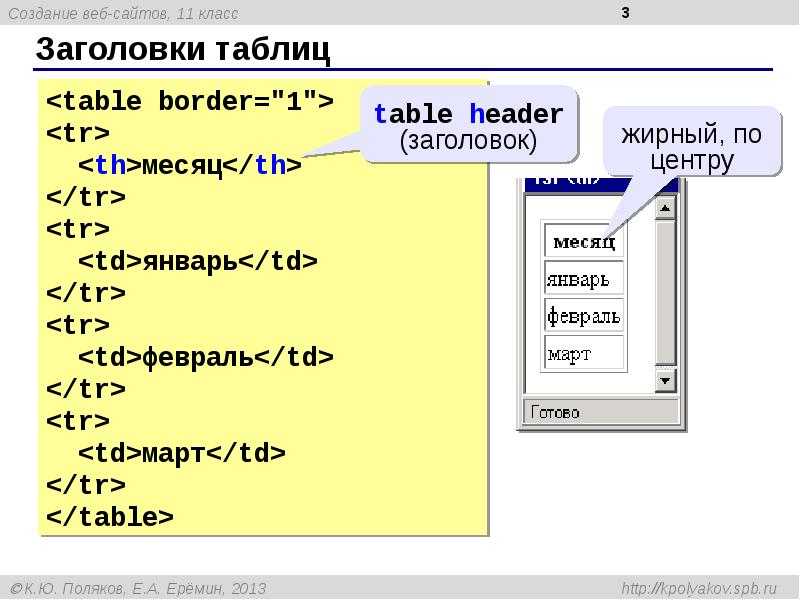 Выпуски выходят по четвергам, в каждом — специальные предложения для зрителей. Подписывайтесь на канал, чтобы не пропустить новые видео!
Выпуски выходят по четвергам, в каждом — специальные предложения для зрителей. Подписывайтесь на канал, чтобы не пропустить новые видео!
Перейти ко всем материалам блога
*Информация в статье не является рекламой и представлена в ознакомительных целях.
подробная инструкция по созданию сайта для бизнеса своими руками
Когда появляется задача создать сайт для компании и предприниматель начинает изучать тему, он сталкивается с противоречивой информацией и не понимает, привлекать разработчиков или сделать самому, использовать конструктор или CMS, попросить дизайнера нарисовать сайт или выбрать готовый шаблон. Задача кажется сложной и непонятной.
На самом деле, если вы не собираетесь создавать крупный медиапортал или интернет-магазин с миллионами товаров, точно можно обойтись без программистов — современные инструменты позволяют создать простой сайт для бизнеса самому.
В статье рассказываем, что нужно учесть при создании сайта своими руками и какие инструменты можно использовать, чтобы упростить работу.
Определите задачи сайта
Прежде чем создавать сайт, определитесь, какие задачи компании он будет решать. Например:
- хотите разместить подробную информацию о компании в интернете, чтобы клиенты могли найти вас через поиск;
- вам нужна посадочная страница для одного продукта, чтобы быстро запустить рекламу и собирать заявки;
- планируете запустить интернет-магазин и продавать товары онлайн или просто разместить товары как на витрине без возможности покупки.
В дальнейшем при подготовке контента вы будете опираться на то, как сайт решает ваши задачи.
Начните с исследования
Чтобы сайт не просто «висел» в интернете, а приносил заявки и был интересен пользователям, нужно провести предварительную подготовку и исследование.
Проанализировать конкурентов. Чтобы грамотно выделиться среди конкурентов, нужно их изучить. Самое простое — найти в поиске сайты компаний в вашей или смежных нишах и проанализировать их содержание.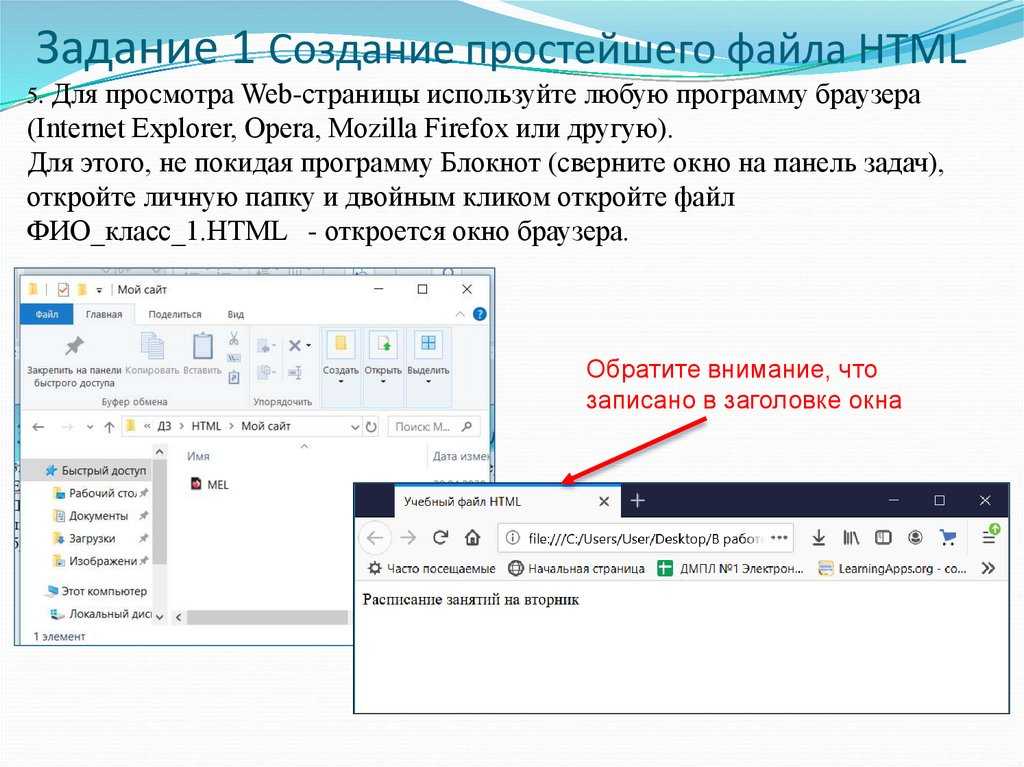
Как сделать анализ конкурентов
На что смотреть:
- контент сайта: информацию, статьи, фото, видео, инструкции;
- структуру, удобство навигации;
- офферы: акции, спецпредложения;
- позиционирование: преимущества товара или услуг;
- целевое действие: что клиент должен сделать на сайте, например купить товар, оставить заявку на консультацию. Посмотрите, какие бесплатные услуги или бонусы предлагают конкуренты, и сделайте свое предложение более ценным.
Проанализировать аудиторию. Чтобы достучаться до аудитории, нужно проанализировать ее запросы и проблемы и постараться их решить.
Как определить целевую аудиторию
Источники для анализа целевой аудитории:
- данные от текущих клиентов. Самый простой способ: расспросите своих клиентов, почему они выбрали именно вас. Какие критерии повлияли на выбор, с кем сравнивали, чем не понравились предложения конкурентов;
- открытые источники.
 Это форумы, сайты-отзовики, группы в соцсетях. Проанализируйте, что пишут клиенты об аналогичных товарах и услугах, какие вопросы их волнуют, какие есть сомнения. На сайте постарайтесь закрыть эти вопросы. Этот способ больше подходит, если ваша аудитория — частные лица, а товары рассчитаны на массовый сегмент. Отзывы от покупателей дорогих или сложных товаров сложнее найти в открытых источниках.
Это форумы, сайты-отзовики, группы в соцсетях. Проанализируйте, что пишут клиенты об аналогичных товарах и услугах, какие вопросы их волнуют, какие есть сомнения. На сайте постарайтесь закрыть эти вопросы. Этот способ больше подходит, если ваша аудитория — частные лица, а товары рассчитаны на массовый сегмент. Отзывы от покупателей дорогих или сложных товаров сложнее найти в открытых источниках.
Еще полезно изучить, как ваша аудитория покупает ваши товары или заказывает услуги: где их ищет, где общается. Это пригодится, когда вы будете выбирать площадки для рекламы сайта.
Продумайте контент
Контент сайта — его смысловое наполнение: структура, заголовки, текст, картинки. Начинать разработку контента стоит со структуры.
Разработать структуру сайта. Структура сайта — это все страницы, которые на нем будут, расположенные в определенной иерархии. Продумывать ее заранее нужно, чтобы обеспечить для пользователя удобную навигацию и логику подачи информации на сайте.
Loading…
Структуру сайта удобно делать в майнд-картах: здесь наглядно видно, какие страницы будут на сайте и какой понадобится контентЕсли хотите, чтобы сайт легко продвигался в поисковых системах, соберите семантическое ядро для сайта. Это полный список всех ключевых запросов, которые вы будете использовать на сайте.
Сначала собираем все самые популярные запросы по вашей теме, потом их нужно отсортировать, сгруппировать и распределить по страницам будущего сайта. Самый простой способ собрать ключевые запросы — воспользоваться сервисом «Яндекс.Вордстат».
Loading…
Например, вы создаете сайт по продаже недвижимости. Вводим в Вордстат запрос «купить квартиру» и видим, что пользователи ищут квартиры по определенным параметрам: по количеству комнат, по расположению, вторичное это жилье или новостройка. Значит, нужно будет создать такие страницы на сайте или использовать в фильтрах в настройках поиска объектов на сайте Когда готова структура, вам будет проще понять, какой для сайта нужен контент. Лучше всего начать готовить его заранее: определиться, нужно ли провести съемку, подготовить описания товаров, написать статьи, снять видео, инструкции. Если необходимо, привлеките для этого профильных специалистов: копирайтера, фотографа, видеографа.
Когда готова структура, вам будет проще понять, какой для сайта нужен контент. Лучше всего начать готовить его заранее: определиться, нужно ли провести съемку, подготовить описания товаров, написать статьи, снять видео, инструкции. Если необходимо, привлеките для этого профильных специалистов: копирайтера, фотографа, видеографа.
При подготовке контента опирайтесь на предварительное исследование конкурентов и аудитории. Постарайтесь закрыть все вопросы ваших потенциальных клиентов.
Выберите домен и хостинг
Чтобы сайт отображался в открытом доступе, вам понадобятся домен и хостинг. Исключение — если вы сделали сайт на конструкторе: тогда вы можете использовать поддомен и хостинг конструктора.
Домен — это адрес сайта, по которому его можно найти в интернете. Он выглядит, например, так: название сайта.ru. А хостинг — это удаленный сервер, то есть специальный мощный компьютер, постоянно подключенный к сети, где будут храниться все файлы вашего сайта.
Зарегистрировать домен. Мы привыкли, что в РФ большинство пользователей и компаний регистрируют домены в российской зоне — .ru. Но это необязательно. Можно выбрать тематическую доменную зону в зависимости от того, о чем ваш сайт. Если это портфолио, можно выбрать зону .name, если образовательный портал — .edu, для инфопортала — .info.
Дальше нужно придумать само название домена. Вот несколько правил:
- чем короче домен, тем легче его запомнить. Правда, найти короткое доменное имя сложнее и сложнее — многие короткие имена в интернете уже заняты;
- лучше использовать дефис вместо подчеркивания, если регистрируете сложное доменное имя, например green-garden;
- не регистрируйте домены, похожие на чужие названия. Если зарегистрировать домен, похожий на чей-то известный бренд, вам может грозить судебный иск и штрафы за использование чужого товарного знака. Владелец товарного знака может подать иск в суд, чтобы отобрать домен или запретить продавать на нем определенные товары или услуги.
 Например, официальный сайт Coca-Cola в России — coca-cola.ru. Домен coca_cola.ru формально отличается по написанию, но он очень похож на официальный, поэтому использовать его нельзя.
Например, официальный сайт Coca-Cola в России — coca-cola.ru. Домен coca_cola.ru формально отличается по написанию, но он очень похож на официальный, поэтому использовать его нельзя.
Выбрать хостинг. На что важно обратить внимание при выборе хостинга:
- расположение серверов. По закону, если вы собираете какие-то данные о пользователях, например телефоны, адреса доставки товаров, вы обязаны хранить эти данные на серверах в России. Кроме того, при прочих равных условиях сайт, расположенный на серверах США, в Москве будет открываться дольше, чем сайт, который хранится там же, в Москве;
- техподдержка. Лучше всего, если поддержка хостинга круглосуточная;
- особенности тарифа: объем пространства на сервере, можно ли подключить базу данных, сколько сайтов разместить, есть ли автоматическое резервное копирование ваших сайтов.
Прежде чем покупать хостинг, можно изучить информацию о нем на порталах вроде hosting101.ru или ru. hostings.info, где собрана информация о большинстве хостинг-провайдеров.
hostings.info, где собрана информация о большинстве хостинг-провайдеров.
Создайте сам сайт
Создать сайт можно тремя разными способами:
- собрать из готовых блоков на конструкторе;
- разработать сайт на основе CMS;
- написать сайт с нуля.
Дальше коротко расскажем про каждый из них.
Из готовых блоков на конструкторе. Конструктор предлагает готовые блоки: меню, первый экран с крупным изображением, блок текста или блок с товарами в интернет-магазине, которые вы можете комбинировать в любом порядке и менять под себя.
Часто в конструкторах предлагают бесплатные шаблоны, заранее продуманные для разных задач бизнеса: страница-портфолио, лендинг мероприятия, интернет-магазин. Предприниматель может выбрать нужный шаблон и отредактировать информацию под себя. Варианты шаблонов и возможности редактирования зависят от конструктора, но в целом в конструкторе опции для настройки минимальны: можно изменить текст, шрифт, размер шрифта, добавить свои картинки и цвета. Сделать нестандартные блоки или сильно изменить верстку не получится.
Сделать нестандартные блоки или сильно изменить верстку не получится.
Чтобы создать сайт в конструкторе, нужен только сам конструктор и контент. Покупать хостинг или домен необязательно. Вам нужно только зарегистрироваться в конструкторе — и можно работать над сайтом.
Если для компании важен конкретный адрес сайта, надо купить права на этот домен и можно подключить его к сайту в конструкторе. Тогда сайт будет находиться на отдельном, вашем домене, даже если он собран в конструкторе.
С помощью бесплатного конструктора Тинькофф можно создавать практически любые сайты: лендинги, корпоративные сайты, интернет-магазины, сайты онлайн-школ. На одном аккаунте можно создать до 10 сайтов с неограниченным количеством страниц.
Loading…
В конструкторе есть готовые шаблоны для разных видов бизнесаРазработать сайт на CMS. Создание сайта на CMS сложнее, там тоже есть готовые шаблоны, но намного больше возможностей для персонализации и верстки: можно сделать практически любой дизайн и функции. Для создания сайта на CMS, скорее всего, придется привлекать дизайнера и верстальщика, чтобы сделать макет дизайна сайта и сверстать его на основе CMS-системы.
Для создания сайта на CMS, скорее всего, придется привлекать дизайнера и верстальщика, чтобы сделать макет дизайна сайта и сверстать его на основе CMS-системы.
Есть много известных CMS-систем: WordPress, Joomla, 1С-Битрикс. Каждая из них подходит для своих задач — как выбрать самую удачную для своего бизнеса, разобрали в отдельной статье.
На что смотреть при выборе CMS
Если решили делать сайт на CMS, сначала понадобится зарегистрировать домен и купить место на хостинге — сервере, где будет храниться база данных вашего сайта. Общий порядок действий такой:
- Скачать CMS c официального сайта.
- Распаковать архив с CMS на хостинге.
- Запустить установщик и следовать инструкции по установке CMS.
- Создать базу данных для сайта. Зайдите в панель управления хостинга, там должен быть раздел «Базы данных» или с подобным названием. Создайте базу, придумайте логин и пароль. Его нужно будет ввести при установке.
- Выберите подходящий шаблон дизайна из готовых и установите.

- С помощью дизайнера и верстальщика отредактируйте шаблон под себя и задачи своего бизнеса.
В процессе установки и настройки каждой CMS свои нюансы. Поэтому лучше перед установкой почитать инструкции разработчиков — они есть у каждой популярной CMS.
Loading…
Панель администратора в WordPress. Через нее можно добавлять статьи, управлять комментариями, настройками, внешним видом сайтаСоберите сайт с нуля. Простую страницу в интернете с описанием своих услуг можно написать с нуля, используя язык HTML и стили CSS.
HTML, язык гипертекстовой разметки, — это универсальный язык программирования, предназначенный для создания веб-страниц. С его помощью вы указываете браузеру, что и как отображать на странице, когда пользователь ее открывает. В HTML есть теги, которые обозначают разные элементы страницы: заголовки, основной текст, списки, изображения, ссылки.
CSS, каскадные таблицы стилей, — язык, с помощью которого описывают внешний вид HTML-элементов. То есть программисты с помощью стилей прописывают, как должен выглядеть тот или иной элемент на странице.
То есть программисты с помощью стилей прописывают, как должен выглядеть тот или иной элемент на странице.
Чтобы самому изучить и начать свободно пользоваться HTML и CSS, понадобится время, поэтому если вы хотите сделать сайт сами, быстрее использовать конструкторы сайтов или привлечь специалистов для помощи.
Протестируйте перед запуском
Прежде чем выкладывать сайт в открытый доступ, нужно проверить, что все работает так, как задумано. Вот на что нужно обратить внимание.
Скорость загрузки. Если сайт будет открываться медленно, пользователь может просто не дождаться загрузки информации и уйти к вашим конкурентам. Еще с недавнего времени Google стал учитывать скорость загрузки одним из факторов ранжирования сайта в поиске: чем быстрее сайт загружается, тем лучше будут его позиции. Это не главный фактор, но если сайт грузится намного медленнее конкурентов — это проблема, которую надо решить.
Для проверки скорости загрузки есть специальные сервисы, например PageSpeed Insights.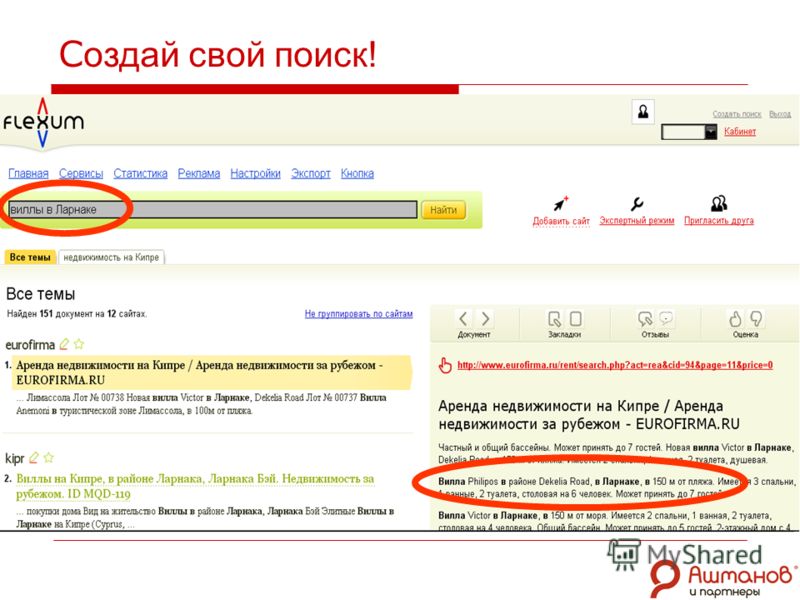 Можете взять свой сайт и сайт пяти конкурентов с похожим наполнением и посмотреть, совпадает ли время загрузки.
Можете взять свой сайт и сайт пяти конкурентов с похожим наполнением и посмотреть, совпадает ли время загрузки.
Отображение в браузерах. Иногда в разных браузерах или на разных экранах блоки сайта и его контент могут отображаться по-разному. Самый простой способ проверки — установить все популярные браузеры, открыть в них сайт и посмотреть, все ли выглядит аккуратно.
Удобство для мобильных пользователей. Частая ошибка предпринимателей, которые делают сайты сами, — не проверить, как страница сайта будет выглядеть в мобильной версии. Если не подготовить ее отдельно, даже сайт, собранный в конструкторе, может отображаться некорректно.
По данным Mediascope, с мобильных устройств в интернет выходят 67% процентов россиян — поэтому относитесь к мобильной версии сайта как к основной: все блоки должны отражаться аккуратно, соразмерно экрану, сайтом должно быть удобно пользоваться с телефона.
Функциональность. Протестируйте, как отображается сайт на разных устройствах, работают ли все формы заявок и бронирования.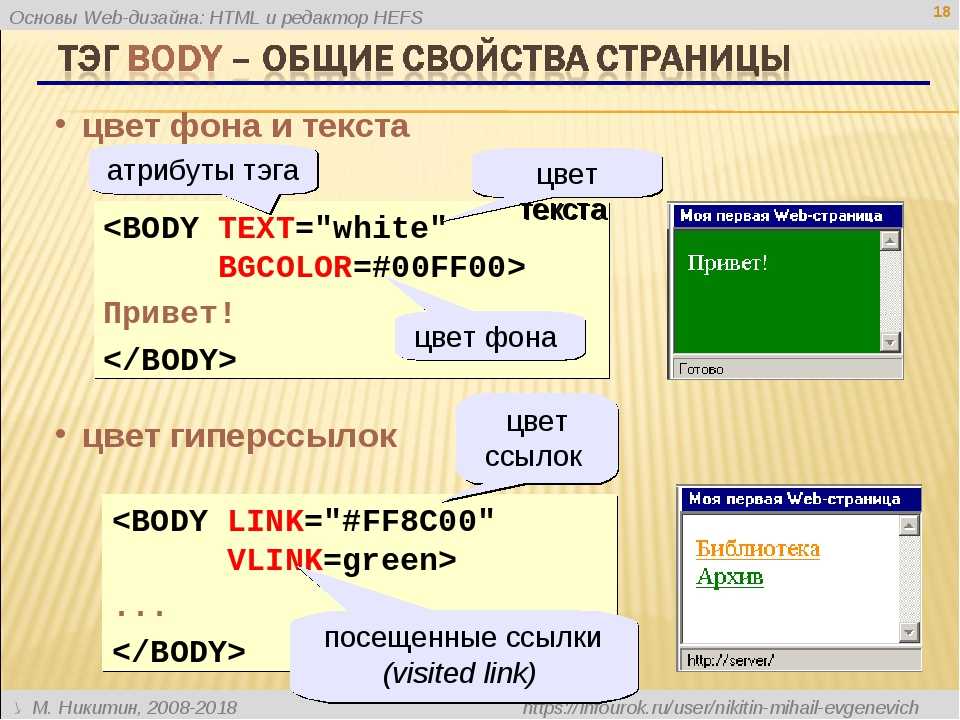 Будет обидно, если вы потеряете заявки из-за того, что на одной из страниц сайта не работала форма или в контактах была указана почта с опечаткой.
Будет обидно, если вы потеряете заявки из-за того, что на одной из страниц сайта не работала форма или в контактах была указана почта с опечаткой.
Когда проверите, что все работает корректно, можно запускать сайт: выкладывать на хостинг или публиковать готовую страницу в конструкторе.
Подключите аналитику
Чтобы отслеживать количество посетителей, заявок, поведение пользователя на сайте, эффективность рекламы, установите на сайт системы аналитики. Самые популярные — от Google и Яндекса. Можно установить сразу обе.
Аналитика продаж
Для этого надо зарегистрироваться в сервисах и получить код счетчика, который указывают в настройках сайта. Если это конструктор, там предусмотрены для этого специальные настройки. Если сайт на CMS, обычно код добавляют в подвал сайта.
Яндекс.Метрика. Чтобы подключить Метрику, нужен аккаунт в Яндексе. Система сгенерирует уникальный код счетчика, который нужно вставить в код сайта. Метрика покажет, как пользователи ведут себя на сайте, долистывают ли страницы до конца, откуда приходят на сайт, сколько новых посетителей приходит в месяц.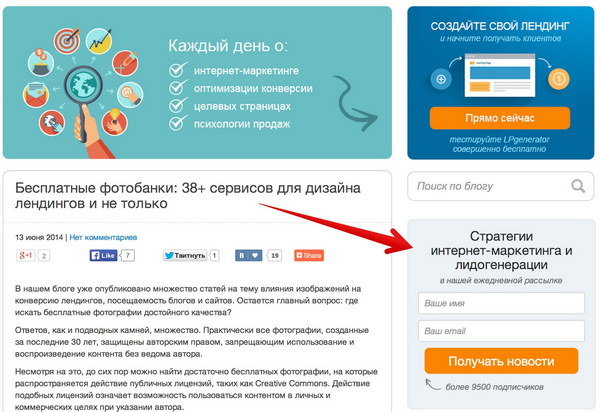 Можно даже посмотреть видео того, как пользователь вел себя на сайте: на какие страницы заходил, какие нажимал кнопки, на каком этапе бросил заполнять форму заявки.
Можно даже посмотреть видео того, как пользователь вел себя на сайте: на какие страницы заходил, какие нажимал кнопки, на каком этапе бросил заполнять форму заявки.
Все это поможет улучшить сайт в будущем. Например, если вы видите, что пользователь не долистывает страницу до формы заявки, можно сократить информацию. Если не заполнил заявку до конца, возможно, нужно уменьшить количество полей.
Google Аналитика. Еще один сервис аналитики, только набор функций и отчетов у него отличается от Метрики. Эта система сложнее Метрики Яндекса — чтобы разобраться в интерфейсе, потребуется больше времени.
Аналитика хороша для интернет-магазинов. Можно собирать информацию о покупках, среднюю стоимость заказов, время до покупки и другие полезные данные.
«43% посетителей пришли из поисковиков»
Рекомендуем установить оба сервиса: от каждого можно получать разные данные.
Запустите рекламу на сайт
На публикации сайта в интернете работа не заканчивается — просто от того, что вы выложили его в открытый доступ, на него не попадут клиенты. Чтобы на ваш сайт зашли потенциальные покупатели, их нужно привлечь — запустить рекламу на сайт. В этом разделе коротко расскажем, какие способы рекламы в интернете существуют и как их использовать.
Чтобы на ваш сайт зашли потенциальные покупатели, их нужно привлечь — запустить рекламу на сайт. В этом разделе коротко расскажем, какие способы рекламы в интернете существуют и как их использовать.
Как сделать сайт, который повысит продажи
Контекстная реклама — в основном это реклама в крупных поисковых системах «Яндекс.Директ» и Google Ads. Может быть в виде текстовых объявлений со ссылкой на сайт или в виде баннеров или видео. Объявления отображаются в поисковых системах, когда пользователь вводит запрос в поисковик.
Лучше всего контекстная реклама работает, если у пользователя уже есть потребность купить ваш товар и он ищет компании, где его можно купить, сравнивает условия.
Настроить такую рекламу можно через личный кабинет Яндекс.Директ и Google Ads — внутри есть инструкции и рекомендации для новичков.
Медийная реклама — баннеры на сайтах, тематических площадках. Такая реклама показывается пользователям на основе определенных характеристик: возраста, интересов, географического положения.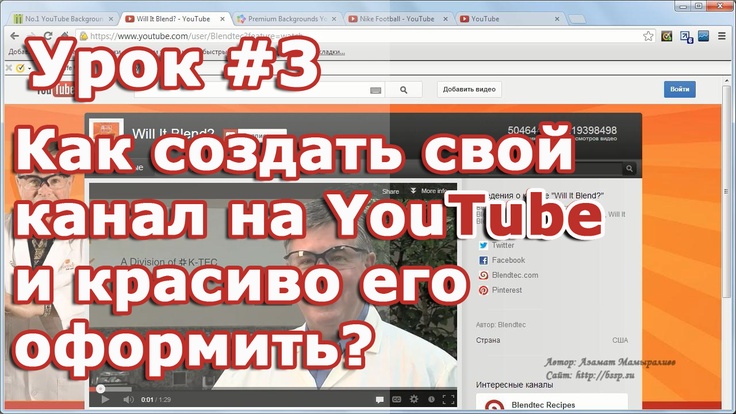
Медийная реклама чаще используется, если нужно повысить узнаваемость бренда, сформировать спрос.
Чтобы разместить медийную рекламу, напишите владельцем площадок, которые вам интересны, и узнайте условия. Перед тем как сделать окончательный выбор и заплатить деньги за размещение, запросите и проанализируйте аналитику по посещаемости площадки и переходам.
Таргетированная реклама — это любая реклама в социальных сетях: в Инстаграме, Фейсбуке, Вконтакте, Одноклассниках.
Выбирая площадку, отталкивайтесь от аудитории: какие интересы у ваших клиентов, на каких сайтах они чаще бывают, где ищут ваши товары. Для этого пригодится исследование аудитории, которое вы делали перед созданием сайта.
Запустить таргетированную рекламу можно через рекламный кабинет в нужной соцсети. О том, как запустить рекламу в Фейсбуке и Инстаграме, мы написали отдельную статью.
Настройка рекламы в Facebook и Instagram
Главное
- Определитесь, какие задачи будет решать ваш сайт.

- Начинайте работу над сайтом с исследования аудитории, конкурентной среды, чтобы предложить клиентам лучшее решение их боли и отстроиться от конкурентов.
- Если вы не собираетесь создавать крупный медиапортал или интернет-магазин с сотнями тысяч товаров, проще всего собрать сайт в конструкторе.
- Чтобы анализировать поведение пользователей на сайте и количество заявок, установите системы аналитики, например Яндекс.Метрику или Google Analytics.
- Обязательно протестируйте сайт перед запуском: быстро ли он загружается, хорошо ли отображается контент во всех браузерах и на мобильных устройствах.
- Чтобы начать привлекать клиентов, запускайте рекламу на тех площадках, где чаще всего бывает ваша аудитория.
Бесплатный конструктор сайтов Тинькофф
Создавайте сайты без разработчиков и дизайнеров
- Сайты-визитки за пару минут
- Интернет-магазины с онлайн-оплатой и промокодами
- Микролендинги для Инстаграма и других соцсетей
- Не нужен счет в Тинькофф Бизнесе
О компании и контактная страница | Websitesetup.
 org
orgО нас
Мы небольшая команда, которую объединяет общая страсть к веб-разработке, WordPress и онлайн-бизнесу.
Мы все работаем удаленно и наслаждаемся этим с 2013 года 🙂 ( мы нанимаем ).
В 2020 году мы объединились с HostingFacts.com, чтобы предоставлять качественный контент еще более широкой аудитории. Большая часть нашего контента представлена в развернутом пошаговом формате. Несмотря на то, что у нас небольшая команда, мы стараемся поддерживать актуальность всех наших 180+ руководств, руководств, обзоров и сравнений.
Наша миссия
WebsiteSetup.org — это бесплатный онлайн-ресурс для изучения всего, что связано с веб-сайтами.
Наша цель помочь новичкам в создании собственных веб-сайтов, блогов и интернет-магазинов используя право инструменты и платформы.
Наша бизнес-модель
Мы монетизируем наш веб-сайт, используя
партнерские ссылки. Если вы решите купить услугу/товар по ссылкам на этом сайте, мы можем заработать
комиссия.
WebsiteSetup не содержит рекламных баннеров и не принимает рекламные сообщения. Полное раскрытие информации о рекламе смотрите здесь.
Познакомьтесь с нашими сотрудниками
Кенерт Кумар
Начальник отдела контента
Кенерт является руководителем отдела контента на сайте websitesetup.org, где он отвечает за все редакционные операции, поисковую оптимизацию, надзор за исследовательскими идеями и .
Дженни Маккиннон
Штатный писатель
Более 20 лет Дженни занимается цифровым маркетингом и веб-разработчиком, потратив почти столько же времени на разработку WordPress. Она тратит большую часть своего времени на копирайтинг для WordPress и веб-технологий. Когда она не пишет о шторме, она любит кикбоксинг, чтение и петрикор — и запах, и слово.
Мэдди Осман
Штатный писатель
Мэдди Осман — SEO-стратег по контенту, работающая с такими клиентами, как Automattic и HubSpot. Ее опыт работы с WordPress способствует всестороннему пониманию SEO и подключению брендов к релевантным поисковым запросам.
Ее опыт работы с WordPress способствует всестороннему пониманию SEO и подключению брендов к релевантным поисковым запросам.
Кристина Тувикене
Штатный сотрудник
Кристина является редактором содержания и внутренним писателем WebsiteSetup.org и отвечает за поддержание содержания в актуальном состоянии путем корректировки, редактирования и исследования статей.
Роль Джон Торральба
Веб-разработчик
Роль помогает команде разработчиков поддерживать и улучшать WebsiteSetup, чтобы сделать его максимально удобным для пользователей. Он проводит большую часть своего свободного времени, занимаясь уличной фотографией с кофе со льдом в руке.
Латаша Джеймс. Как создатель видео для WebsiteSetup.org, она отвечает за съемку и редактирование оригинальных видеообзоров и руководств. Когда она не работает, вы, вероятно, можете найти ее пьющей кофе, читающей книги о предпринимательстве и путешествующей по миру.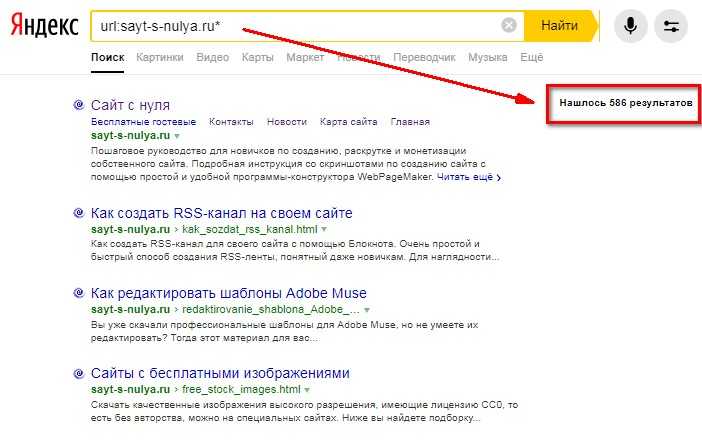
Ник Шеферхофф
Приглашенный автор
Ник Шеферхофф — предприниматель, профессиональный блогер и приглашенный автор. Когда он не создает контент, его чаще всего можно найти в спортзале, додзё или в путешествии с женой. Если только не глобальная пандемия, в этом случае его можно будет найти в основном дома.
Как создать канал на YouTube: шаг за шагом
На видеоконтент приходится более 82% всего онлайн-трафика, а YouTube — самая популярная видеоплатформа с более чем двумя миллиардами активных пользователей.
Поскольку видео является важным каналом для маркетологов, важно знать, как использовать YouTube для собственного бизнеса.
В этой статье будет рассказано все, что вам нужно знать о создании канала YouTube, чтобы вы могли начать загружать свои собственные видео и расширять свою аудиторию уже сегодня.
Как создать канал на YouTube
- Войдите в свою учетную запись Google (или зарегистрируйтесь и войдите, если у вас ее нет).

- Создайте новый канал YouTube, используя свою учетную запись Google.
- Перейдите на страницу настройки канала.
- Добавьте базовую информацию на свой канал, чтобы его можно было найти.
- Загрузите элементы брендинга на свой канал.
- Настройте дополнительные параметры макета.
- Добавьте видео и оптимизируйте их для поиска.
Не удается создать новый канал?
Если вы видите сообщение «Это действие запрещено» при попытке создать свой канал, возможно, вы используете устаревшую версию приложения YouTube.
Варианты дальнейших действий:
- Обновите приложение YouTube на своем устройстве.
- Создайте свой канал YouTube с помощью браузера на своем компьютере (следуя шагам, подробно описанным ниже).
Бесплатный ресурс
YouTube для бизнеса: 30-дневный план развития канала
Расскажите нам немного о себе, чтобы получить доступ к 18 бизнес-шаблонам YouTube:
Как создать канал YouTube
Создание хорошо управляемого канала YouTube с последовательным содержанием может помочь бизнесу расти лучше, но не менее важно делать это правильно. Вот как это сделать шаг за шагом.
Вот как это сделать шаг за шагом.
1. Войдите в свою учетную запись Google.
Вам понадобится учетная запись Google, чтобы смотреть, делиться, создавать и комментировать контент на YouTube. Перейдите на youtube.com и нажмите «Войти» в правом верхнем углу. Оттуда вы попадете на страницу входа в Google.
- Если у вас есть учетная запись Google, вам будет предложено войти в систему.
- Если у вас несколько учетных записей Google, обязательно выберите ту, которую вы хотите связать с каналом YouTube.
- Если у вас нет учетной записи Google, нажмите «Создать учетную запись» и следуйте инструкциям, чтобы зарегистрировать ее.
2. Создайте новый канал YouTube, используя свою учетную запись Google.
После того, как вы настроили и вошли в свою учетную запись Google, пришло время создать канал. Щелкните значок пользователя в правом верхнем углу. Это представляет как вашу учетную запись Google, так и вашу учетную запись YouTube (поскольку YouTube принадлежит Google).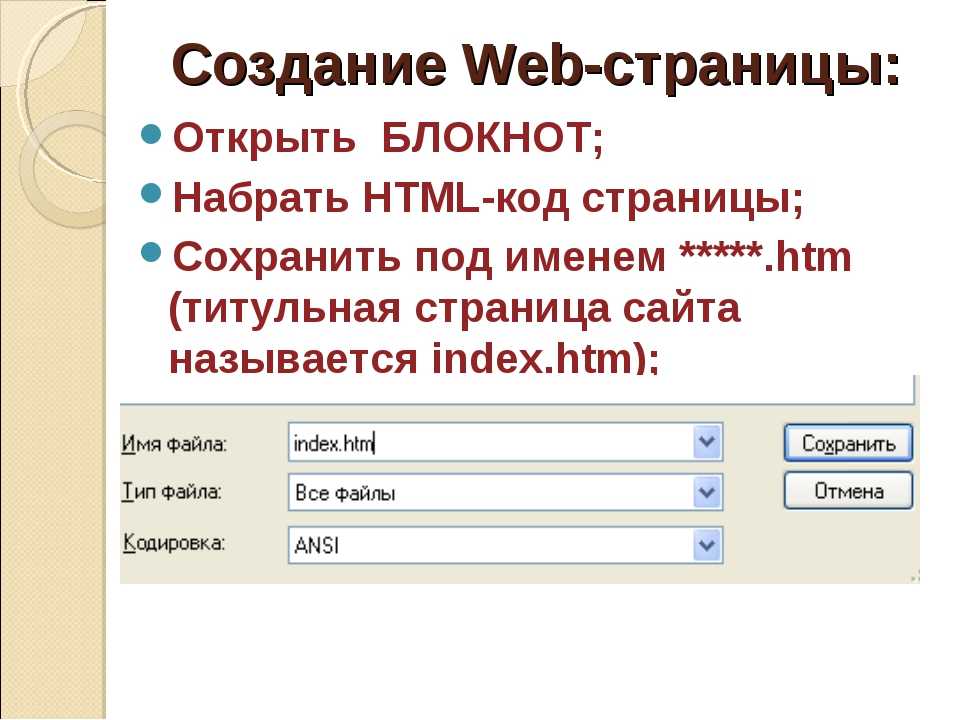 Вы увидите раскрывающееся меню, в котором нужно нажать «Настройки».
Вы увидите раскрывающееся меню, в котором нужно нажать «Настройки».
Оттуда вы перейдете к обзору своей учетной записи. Нажмите «Создать новый канал» в разделе «Ваш канал».
Первым шагом является создание нового имени канала. Это может быть что угодно, и это не обязательно должно быть то же имя, которое вы использовали для создания своей учетной записи Google, но мы рекомендуем, чтобы оно отражало бренд, который будет представлять канал YouTube.
После того, как вы введете имя канала, вам может быть предложено подтвердить учетную запись с помощью текстового сообщения или голосового вызова. Если это произойдет, введите код, полученный от выбранного вами варианта.
После того, как вы подтвердите свою учетную запись, вы попадете на панель инструментов своего канала. Теперь пришло время приступить к его настройке.
3. Перейдите на страницу настройки канала.
Начнем с основных сведений о вашем канале. На панели инструментов канала нажмите «Настроить канал».
Оттуда вы попадете на страницу настройки канала.
Вы увидите три вкладки: «Макет», «Фирменный знак» и «Основная информация». Эти три вкладки помогут вам оптимизировать ваш канал для зрителей.
4. Добавьте базовую информацию на свой канал, чтобы его можно было обнаружить.
Начните с нажатия «Основная информация».
Здесь вы введете основную информацию о своем канале, например, язык ваших видео, а также описание, которое поможет людям найти ваш канал, когда они введут условия поиска, описывающие, какие видео они ищут. Эти ключевые слова могут включать в себя то, о чем ваш канал, проблемы, которые он помогает решать, представленные люди и продукты, вашу отрасль и многое другое.
Вы также сможете добавлять ссылки на сайты, которыми хотите поделиться со своими зрителями. Эти ссылки будут отображаться над изображением вашего баннера (подробнее об этом позже) следующим образом:
5. Загрузите элементы брендинга на свой канал.
Помимо описательных деталей, которые вы добавили, есть еще один элемент настройки для нового канала YouTube: визуальные эффекты.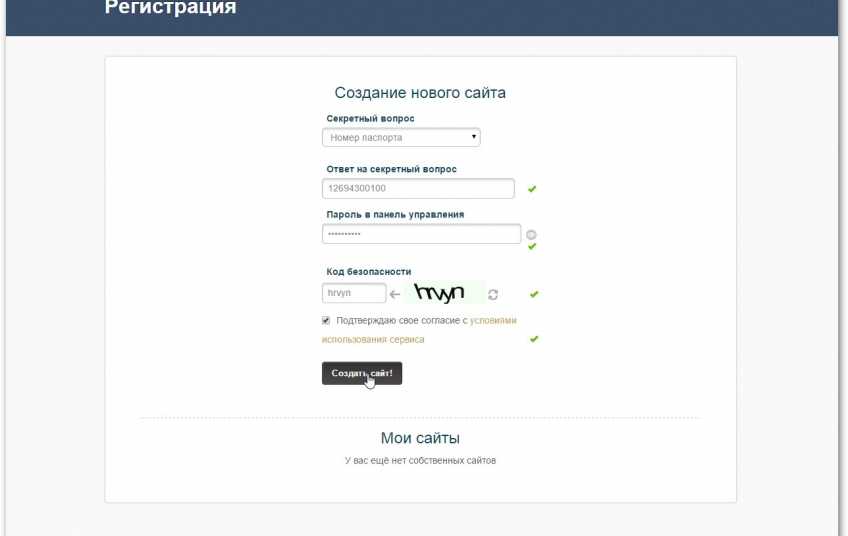
На вкладке «Брендинг» вы сможете добавить изображение своего профиля, изображение баннера и водяной знак для видео.
Изображение профиля
Изображение профиля помогает пользователям YouTube идентифицировать создателя видео при просмотре видеоконтента. Вы увидите это изображение под видео YouTube на странице воспроизведения, как показано ниже. YouTube рекомендует использовать изображение размером не менее 98 х 98 пикселей.
Изображение баннера
Изображение баннера — это большой баннер, отображаемый в верхней части страницы вашего канала, и это отличная возможность представить ваш бренд вашим зрителям. YouTube рекомендует использовать изображение размером не менее 2048 x 1152 пикселей и размером не более 6 МБ.
Водяной знак для видео
Водяной знак для видео отображается в правом нижнем углу каждого публикуемого видео (см. ниже). Вам нужно выбрать логотип размером 150 x 150 пикселей, который лучше всего представляет вас.
6.
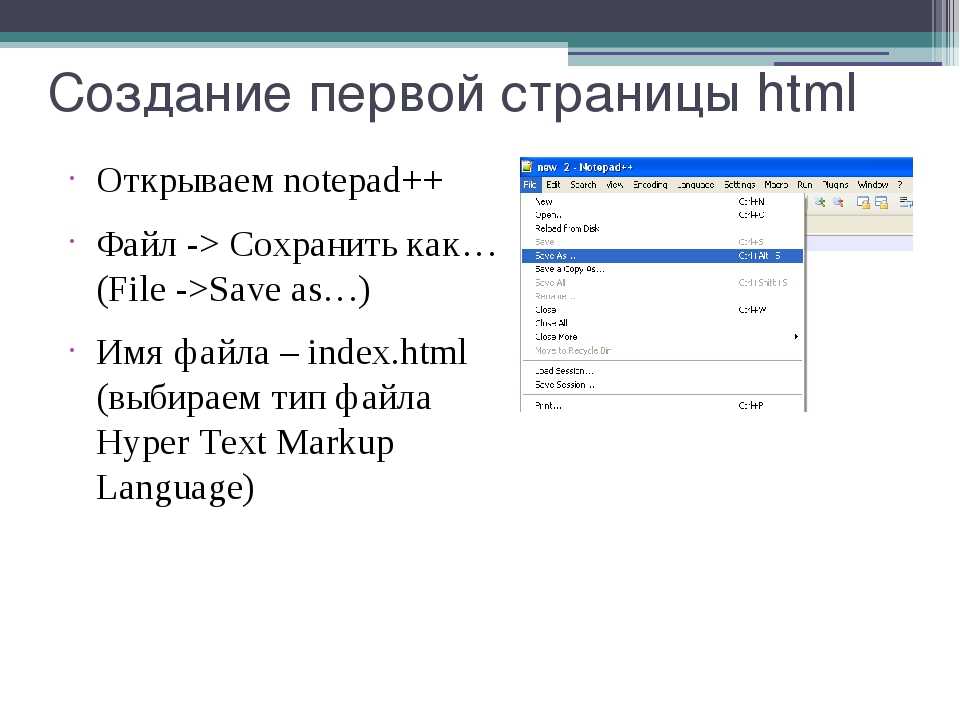 Настройте дополнительные параметры макета.
Настройте дополнительные параметры макета.Перейдите на вкладку «Макет».
Здесь вы сможете указать некоторые детали того, как вы хотите, чтобы ваш контент был представлен на странице вашего канала. У вас будет возможность выделить видео в центре внимания и организовать страницу канала с избранными разделами.
7. Добавляйте видео и оптимизируйте их для поиска.
Чтобы загрузить свое первое видео на YouTube, нажмите кнопку «Создать» в правом верхнем углу и следуйте инструкциям.
Оптимизация канала для обнаружения — это только начало. Как только вы начнете добавлять видео, вы захотите оптимизировать их для поиска, что, в свою очередь, поможет пользователям найти ваше видео.
Но это выходит за рамки того, чтобы дать вашим видео точные, ясные и краткие заголовки — хотя это важно. Ниже мы опишем некоторые из наиболее важных вещей, которые нужно оптимизировать на YouTube.
Заголовок
Когда мы ищем видео, первое, что бросается в глаза, это название. Часто именно от этого зависит, нажмет ли зритель, чтобы посмотреть ваше видео, поэтому заголовок должен быть не только убедительным, но и четким и лаконичным.
Часто именно от этого зависит, нажмет ли зритель, чтобы посмотреть ваше видео, поэтому заголовок должен быть не только убедительным, но и четким и лаконичным.
Описание
Это должно быть ограничено 1000 символов — и помните, что ваш зритель пришел сюда посмотреть видео, а не прочитать много текста. Кроме того, YouTube отображает только первые две или три строки текста, что составляет около 100 символов, поэтому сначала загрузите описание самой важной информацией.
Теги
Использование тегов не только позволяет зрителям узнать, о чем ваше видео, но и помогает YouTube понять содержание и контекст вашего видео. Таким образом, YouTube может связать ваше видео с похожими видео, расширив охват вашего контента. Но подходите к делу с осторожностью: как и в случае с заголовком, не используйте вводящие в заблуждение теги, потому что они могут привлечь больше просмотров. Фактически, Google может наказать вас за это.
Категория
Выбор категории — это еще один способ сгруппировать видео с похожим контентом на YouTube, но это может быть не так просто, как кажется. Академия для авторов YouTube предлагает маркетологам «подумать о том, что хорошо работает для каждой категории», которую вы рассматриваете, отвечая на такие вопросы, как:
Академия для авторов YouTube предлагает маркетологам «подумать о том, что хорошо работает для каждой категории», которую вы рассматриваете, отвечая на такие вопросы, как:
- Кто лучшие создатели в этой категории? Чем они известны, и что они делают хорошо?
- Существуют ли закономерности между аудиториями похожих каналов в данной категории?
- Есть ли у видео в одной категории общие качества, такие как производительность, продолжительность или формат?
Вот и все — вы не только официально создали канал на YouTube, но теперь также знаете, как оптимизировать его контент, чтобы его можно было найти.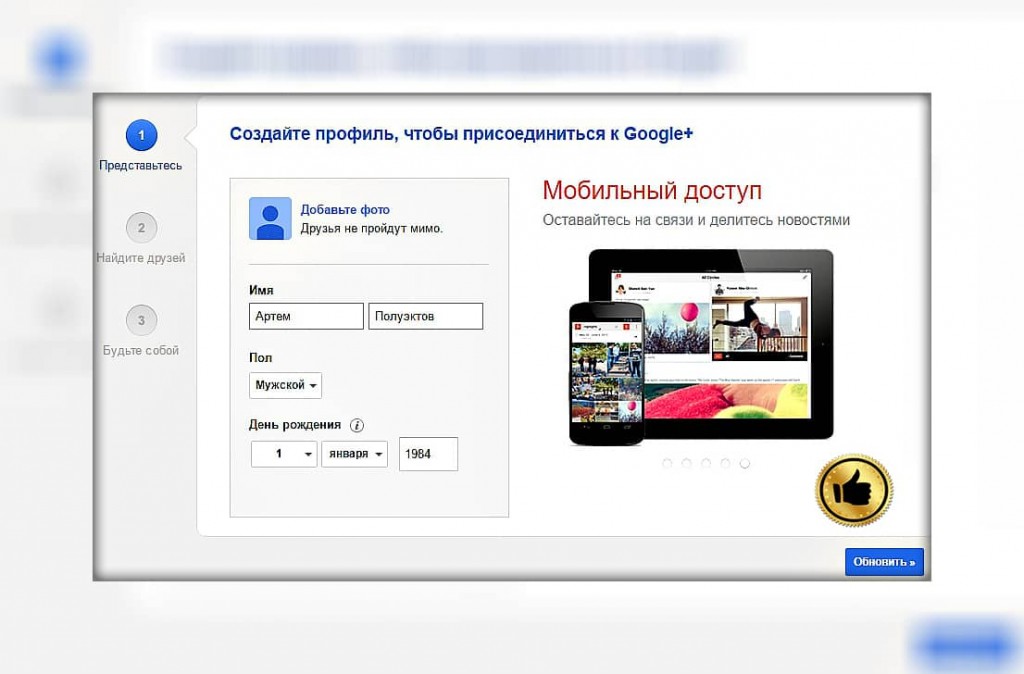




 Это форумы, сайты-отзовики, группы в соцсетях. Проанализируйте, что пишут клиенты об аналогичных товарах и услугах, какие вопросы их волнуют, какие есть сомнения. На сайте постарайтесь закрыть эти вопросы. Этот способ больше подходит, если ваша аудитория — частные лица, а товары рассчитаны на массовый сегмент. Отзывы от покупателей дорогих или сложных товаров сложнее найти в открытых источниках.
Это форумы, сайты-отзовики, группы в соцсетях. Проанализируйте, что пишут клиенты об аналогичных товарах и услугах, какие вопросы их волнуют, какие есть сомнения. На сайте постарайтесь закрыть эти вопросы. Этот способ больше подходит, если ваша аудитория — частные лица, а товары рассчитаны на массовый сегмент. Отзывы от покупателей дорогих или сложных товаров сложнее найти в открытых источниках. Например, официальный сайт Coca-Cola в России — coca-cola.ru. Домен coca_cola.ru формально отличается по написанию, но он очень похож на официальный, поэтому использовать его нельзя.
Например, официальный сайт Coca-Cola в России — coca-cola.ru. Домен coca_cola.ru формально отличается по написанию, но он очень похож на официальный, поэтому использовать его нельзя.

